
45 tareas esenciales para el mantenimiento de tu WordPress Fuente de la imagen: ignaciosantiago.comMan
WordPress es uno de los mejores CMS (gestor de contenidos) del mercado, y uno de los más utilizados en el mundo. Es flexible, fácil de usar y actualizar, es «SEO Friendly» y viene con cientos de plugins y temas (muchos de ellos gratuitos) para optimizarlo y mejorarlo. Si tu web está desarrollado en WordPress, debes hacer tareas de mantenimiento y actualizaciones con el tiempo. Aquí te damos un checklist de 50 tareas esenciales para tener a punto tu web, atraer y mantener a tus lectores y mantener tu ranking de SEO en los SERPs.
Checklist: 45 tareas de mantenimiento de tu WordPress
1. – Comprueba la rapidez de carga de tu WP
Chequea la rapidez de carga de tu sitio web y el tiempo que tarda en cargarse. Es uno de los factores más importantes para el posicionamiento de tu web. En este post puedes ver cómo hacer una auditoria de velocidad y cómo optimizarla y hacer que vaya más rápida.
2. Chequea los enlaces rotos
Los enlaces rotos tienen un efecto negativo en el posicionamiento de tu web. Hacen que los robots de los motores de búsqueda no indexen bien la información de tu web. Así que es muy importante que localizar donde están los enlaces rotos (aquí tienes una guía sobre enlaces internos) y arreglarlos.
3. Redirecciones 301 para los errores 404
Es un rollo para un usuario hacer clic en un enlace y que éste vea que aparece una pantalla con el típico error 404. Para evitar que esto suceda, utiliza la redirección 301 para redirigir estas páginas con error a otras que sí funcionen con contenido similar. Si no sabes cómo hacerlo, te dejamos este tutorial de David Ayala en miposicionamientoweb.com
4. Revisa los enlaces de sidebars y blogrrols
Para asegurarte de que tu web está actualizada, comprueba de vez en cuando que los enlaces de los sidebars y blogrrols no tienen errores y enlazan a temas interesantes. Por ejemplo, banners publicitarios que hayan caducado, banners de afiliación que no te estén aportando nada y decidas retirarlos, etc.
5. Actualiza WordPress a su última versión
WP es el CMS más utilizado en el mundo y por ello, uno de los más intentos de hackeo y ataques tiene. Por este motivo, WordPress actualiza frecuentemente sus versiones, para solucionar las posibles fallas de seguridad que pueda tener, así como mejorar su gestor de contenidos. La última versión incluye el nuevo editor Gutenberg.
6. Elimina los comentarios spam
Los comentarios spam se van acumulando en la bandeja de comentarios aunque no te des cuenta. De vez en cuanto, pásate por ahí y dale a «borrar permanentemente», liberarás espacio.
7. Elimina los temas que ya no utilices
Has cambiado de tema varias veces hasta quedarte con el que te gusta. Los temas anteriores se quedan preinstalados, ocupando un espacio en tu hosting innecesario. Es mejor que elimines los temas que ya no usas directamente desde tu panel de WP o desde el ftp o panel de administración de tu proveedor de hosting.
8. Elimina los plugins que no necesites
No dejes plugins instalados que ya no uses, aunque los tengas desactivados. Elimínalos por completo desde el panel de WP o desde el ftp o panel de administración de tu proveedor de hosting.
9. Actualiza los plugins
Los plugins desactualizados pueden dar acceso a posibles malwares y hackeos. Actualiza los plugins a sus últimas versiones para que tu WP se mantenga lo más seguro posible.
10. Actualiza el tema de WP
También tienes que actualizar el tema de WordPress que tengas instalado, ya sea de gratuito o de pago. Las actualizaciones suelen llevar consigo nuevas funcionalidades y mejoras en seguridad. Es una de las tareas esenciales a llevar a cabo para el mantenimiento de tu WP.
11. Actualiza los Widgets de WP
Al igual que con los plugins y los temas, los widets deben estar actualizados. Son muy importantes también para la seguridad de tu web y un correcto funcionamiento.
12. Borra la papelera
Borra los posts que hayas enviado a la papelera, ocupan un espacio innecesario.
13. Monitoriza la seguridad de tu web
Quizás nos estamos poniendo un poco pesados con el tema de la seguridad, pero es que realmente es un «must it». Tu empresa de hosting debe ofrecerte backups constantes de tu web, así como una monitorización diaria básica, para mantener tu web libre de ataques maliciosos.
14. Limpieza de archivos multimedia
Una de las principales razones por las que se ocupa más espacio de hosting del que se debería está en el contenido redundante. Para que ésto no pase, haz limpieza del contenido que se repita en la librería multimedia, o imágenes que estén sin adjuntar o que ya no utilices.
15. Optimiza la base de datos
Limpia la base de datos una vez que hayas eliminado temas, plugins, widgets y demás, ayudará a que la web funcione mejor y sea más rápida. Si no sabes muy bien cómo hacerlo, consulta con el soporte técnico de tu empresa de hosting. En Interdominios tienes un chat 24 horas para cualquier consulta relacionada con tu hosting.
16. Test en buscadores y compatibilidad con dispositivos
Chequea su tu web es compatible con los diferentes buscadores (Google, Yahoo o Bing) y los distintos dispositivos (PC, móvil, tablet, smart TV) y se visualizan correctamente todos los elementos de la web.
17. Comprueba los enlaces de descarga
¿Has creado contenido para que tus lectores puedan descargárselo a cambio de dejar su nombre y su email? Es una estrategia de marketing de contenidos muy utilizada actualmente. Si es así, chequea que todos los enlaces de descarga funcionan correctamente.
18. Revisa los enlaces a redes sociales
Los iconos a redes sociales pueden afectar al ranking de posicionamiento de tu web en los SERPs. Así que asegúrate de que los iconos que tengas distribuidos por tu web enlazan a correctamente a las redes sociales correspondientes.
19. Optimización de imágenes
El peso de las imágenes es determinante en el tiempo de carga de una web. Muchas imágenes y muy pesadas ralentizan el tiempo de carga, afectando al posicionamiento de tu web. Es importante que subas las imágenes ya optimizadas utilizando alguna de las herramientas disponibles para ello como Squoos, la ultima herramienta que acaba de lanzar Google. O instales alguno de los plugins para WordPress. Aquí te dejamos un interesante tutorial sobre cómo optimizar imágenes en WP.
20. Actualiza las imágenes y el banner de cabecera de tu web
¿Llevas mucho tiempo con tu web o blog? Refresca las imágenes estáticas de tu web que creas que han podido quedar desactualizadas. Por ejemplo, tu foto de perfil en el apartado «quienes somos» de hace 15 años. Te ves más joven, pero no es actual. O si el banner de cabecera está completamente desfasado… Cámbialo, please! Darás una mejor imagen a tus lectores y captarás nuevamente su atención 😉
21. Comprueba la navegación de tu web
Ponte en la piel del usuario que entra por primera vez a tu sitio web y pregúntate si es fácil acceder a los apartados de la web ¿Hay alguno que no esté enlazado? ¿Hay apartados que quedan ocultos en menú y submenús complicados? ¿Es fácil navegar por tu web? ¿Podrías agilizar el proceso de búsqueda o de compra en tu web?
22. Revisa los pop-ups y formularios de contacto
¿Los tienes implementados en tu web? Revisa que los pop-ups y formularios de contacto funcionan debidamente en todos los navegadores y que efectivamente llegan todas las peticiones.
23. ¿Qué dice Google Analytics?
Google te da pistas sobre el estado de tu web. Además de ofrecerte datos como el número de visitas, el tiempo que están, la tasa de rebote, los dispositivos con los que acceden… Te ofrece información sobre el tiempo de carga de cada post y consejos para optimizarlo.
24. ¿Qué dice Google Console (Webmaster) Tools?
La consola de Google (Webmaster Tools) es una de las herramientas SEO gratuitas más geniales que hay en el mercado actualmente. Debe ser revisada cada cierto tiempo pues ofrece información muy poderosa sobre backlinks, keywords, search queries, etc. Aunque también es verdad que si tienes un problema, te envían un correo electrónico.
25. Elimina los borradores y revisiones
A menudo, quedan posts sin publicar en el apartado «borradores» o post pendientes de revisar. Los tienes ahí cogiendo polvo y eso también ralentiza la web. Echa un ojo a los borradores, y si no los quieres ¡A borrarlos!
26. Chequea el espacio que te ocupan los plugins
Hay plugins que apenas se usan y están ahí ocupando espacio, como un gato de escayola en la estantería del salón. El Plugin P3 – Plugin Performance Profiler te ayudará a comprobar el espacio que te está ocupando cada plugin instalado. Lo instalas, revisas cómo están los plugins, y vuelves a desinstalarlo ¡Así de fácil! Los plugins que no uses, te los cargas también.
27. Certifica tu web
Para asegurarte de que las páginas de tu web no están violando ninguna normativa o standar de seguridad fijadas por la W3C Organization, es importante que, de tiempo en tiempo, valides tu web además de contar con certificado SSL para una navegación encriptada y segura para los usuarios de tu web.
28. Desactiva las actualizaciones automáticas de WordPress
Para mayor seguridad de tu web, es preferible que desactives las actualizaciones automáticas de WordPress, actualizándolo solamente cuando tú lo quieras y estés seguro de ello. Este tutorial de Joan Boluda te dice cómo hacerlo.
29. Haz copias de seguridad de tu WordPress
Independientemente de que tu hosting haga backups con frecuencia, te recomendamos que tú mismo hagas copias de seguridad de tu web antes de realizar algún cambio importante en la misma.
30. Ten tu propia base de datos
Al igual que te recomendamos hacer backup de tu WordPress, te recomendamos tener en un disco duro o en la nube, una copia de los archivos almacenados en tu web, como PDFs, Ebooks, imágenes, podcasts… Por si las moscas… 😉
31. Revisa las metadescripciones
Las metadescripciones son fundamentales para el posicionamiento SEO, le dicen a los motores de búsqueda en pocas palabras de qué trata cada página, post o archivo que contenga la web. Es bueno ir repasando estas metadescripciones, sobre todo a los contenidos como «10 apps para el 2018» que al cambiar el año, debes actualizar la información al siguiente año 2019.
32. Mantenimiento de posts
Si algún post tiene algún error, es mejor que lo guardes en borradores a la espera de solucionarlo que tenerlo a la vista de los motores de búsqueda.
33. SEO On-Page al día
Asegúrate que todos los elementos que conforman el SEO On-page están presentes en tu web. Aquí te dejamos un tutorial sobre qué factores de SEO on-page debes tener en cuenta.
34. Revisa el apartado «Sobre Nosotros»
Creamos la web, añadimos el apartado «Quiénes somos» y después nos olvidamos. Pasado un tiempo, el equipo va cambiando, la web va cambiando y tenemos otras cosas que contar. Echa un vistazo a este apartado, seguro que tienes nuevas cosas que contar.
35. Dale mayor seguridad a tu WordPress
¿Sabes que tienes a tu disposición plugins que mejoran la seguridad de tu WordPress? Aquí te damos algunos consejos de seguridad de WP y plugins que puedes instalar
36. Pon al día el RSS Feeds
Los feeds informan a los suscriptores de los nuevos posts que vayas publicando en tu web. Para no perder esta fuente importante de tráfico es vital revisar de vez en cuando que los feeds de tu web funcionan correctamente.
37. Deshabilita Pingbacks y TrackBacks
Es la mejor forma de evitar spam en WordPress
38. Actualiza el copyright del footer de tu web
Actualizar el copyright de tu web da mejor imagen y mayor confianza a los usuarios.
39. Responde a los comentarios
Es bueno porque generas «engagement» en tus lectores, mejoras la credibilidad de tu web y además posicionas mejor las entradas que contengan hilos con comentarios.
40. Elimina a los administradores inactivos
No merece la pena tener administradores que estén inactivos y no tengan ya vinculación con la web. Cuantos menos administradores, más seguro, y mejor.
41. Desactiva el «Debug Mode«
WordPress tiene un modo de depuración que permite obtener información fácilmente cuando algo sale mal. Para habilitar el modo de depuración, debes agregar una constante al archivo wp-config.php. Pero es recomendable desactivar el «Debug Mode» (si lo tienes activo) para prevenir mensajes de error de la publicidad que tengas en tu web. Aquí tienes un tutorial para activar y desactivar esta función de PHP
42. Comprueba tu servidor de hosting
Es bueno conocer algunos datos de tu hosting y tenerlos en cuenta como el tiempo de respuesta del servidor de hosting, el uso de ancho de banda, el espacio en disco, la estabilidad del servicio (si la web se cae a menudo o no), la seguridad, etc
43. Amplia el espacio en hosting si es necesario
¿Tu web ha crecido y está ocupando buena parte del espacio en disco contratado? Este puede ser un factor determinante que ralentice el tiempo de descarga de una web. ¿Tu hosting es escalable? Quizás es la hora de ampliar el servicio contratado.
44. Revisa los enlaces de afiliados
Mantén los enlaces de afiliados en orden y funcionando. Así evitas que Google pueda penalizar tu web con enlaces que den error y mantienes el tráfico web y las ventas al mismo nivel.
45. Revisa los anuncios que aparecen en tu web
¿Usas Google Adsense? Revisa el contenido de los anuncios que se publican en tu web. Si son irrelevantes o demasiado repetitivos puede afectar a su tasa de conversión y a tus beneficios
También te puede interesar…
- Tutorial de Gutenberg: el nuevo editor de WordPress 5.0
- Cómo instalar AMP en WordPress y configurarlo con el plugin Glue for Yoast SEO
- 10 plugins para mejorar tu ecommerce con WordPress
- Haz que tu Hosting WordPress sea rápido y se posicione
- Los 30 mejores plugins de WordPress para tu blog

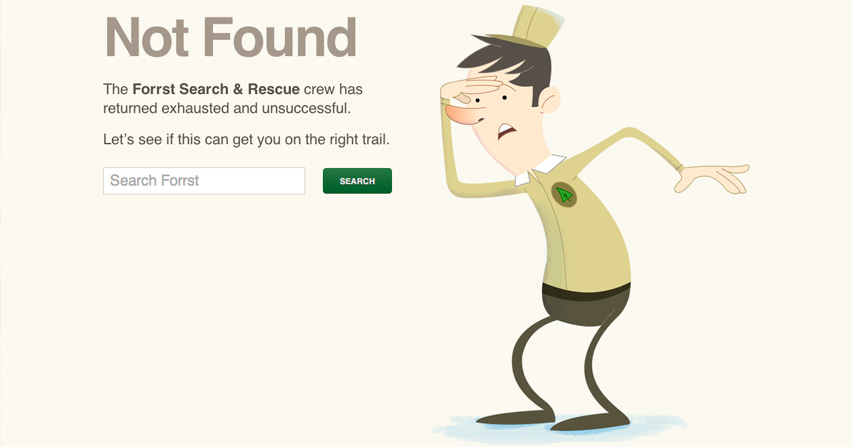
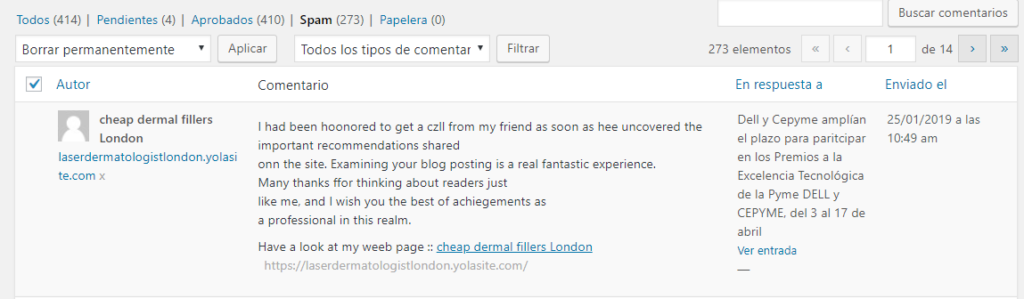
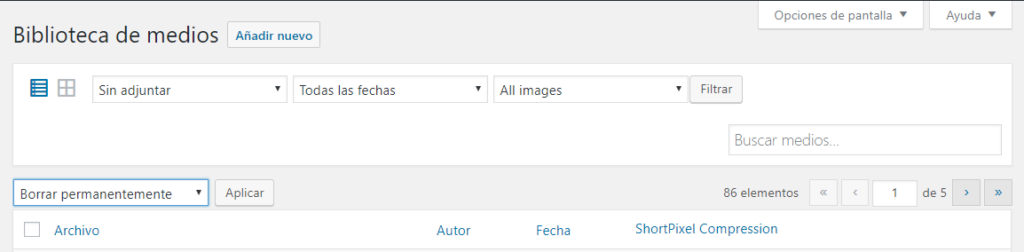
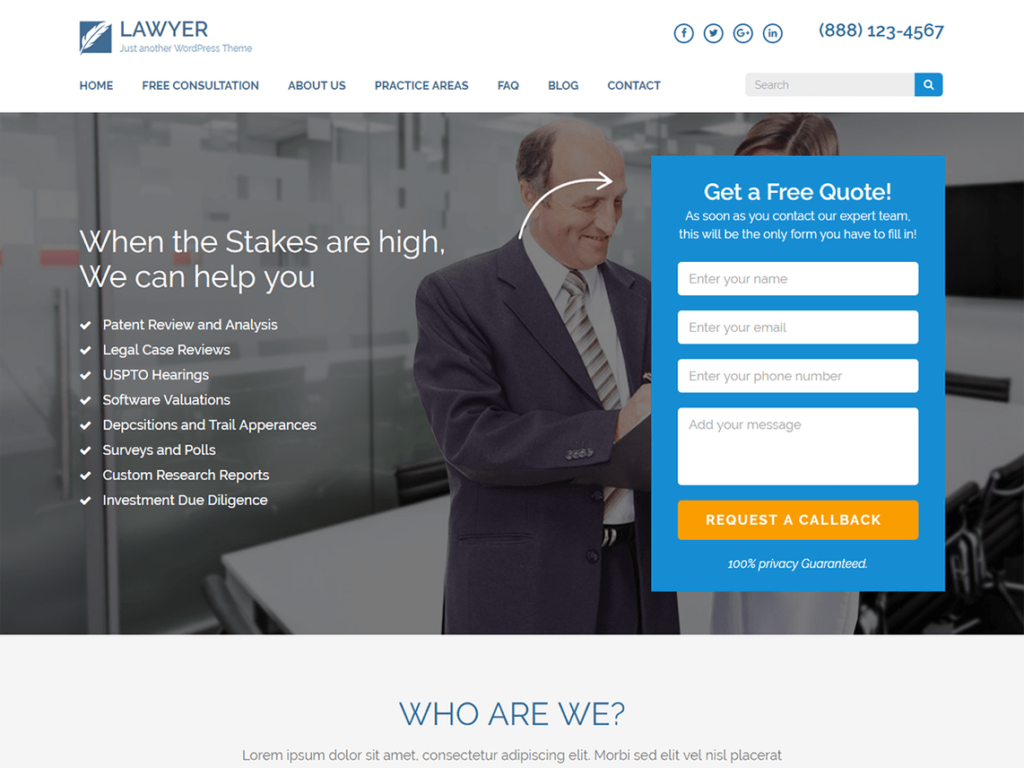
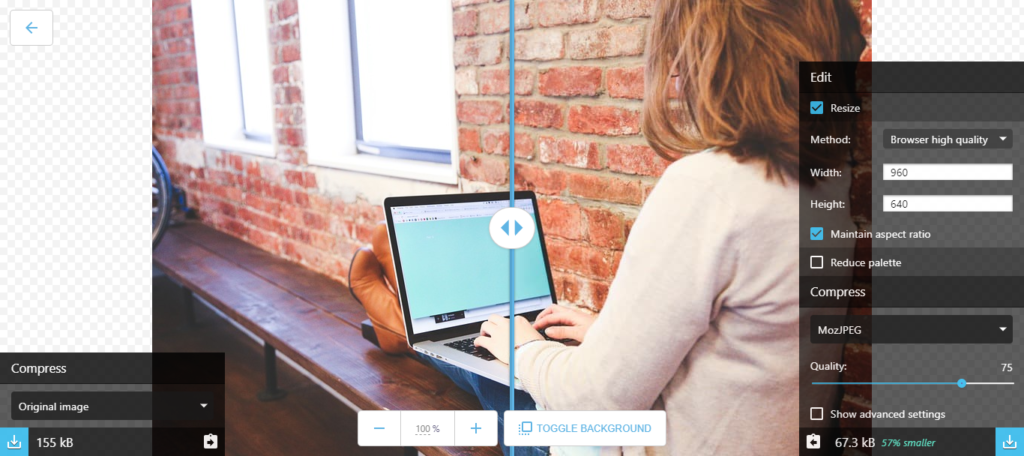

Un artículo completo y extenso que puede ser de mucha ayuda.
La verdad es que se pueden hacer varios arreglos al WordPress para poder mejorar su velocidad de carga pero hasta cierto punto. Si queremos funcionalidades, en la mayor parte de los casos necesitaremos sacrificar recursos. Un desarrollo a medida podría solucionarnos muchos problemas de carga e incluso incompatibilidades entre plugins pero por otro lado puede suponer un quebradero de cabeza a la hora de mantenerlo y actualizarlo.